Če ste na računalnik dlje časa priključili kateri koli bliskovni pogon in nato poskušate dostopati do njega, se lahko soočite zZa dokončanje napake zahtevane storitve obstaja premalo sistemskih virov«V računalniku. Do te napake običajno pride zaradi nezadostnosti dovolj pomnilniških virov stranskega pomnilnika v vašem sistemu. Ne skrbite, za to težavo obstaja posebna rešitev.
Metoda - Povečajte PagedPoolSize in PoolUsageMaximum tipke-
Povečanje velikosti PagedPoolSize in PoolUsageMaximum vam bo pomagal
1. Kliknite na Iskanje in vnesite »regedit“.
2. Nato pritisniteEnterTipko s tipkovnice za dostop do Urejevalnik registra.

Urejevalnik registra okno se bo odprlo.
Preden nadaljujete z glavno rešitvijo, v računalniku ustvarite varnostno kopijo registra.
3. V Urejevalnik registra v oknu kliknite »mapa"V menijski vrstici in nato kliknite"Izvozi‘.
4. Shranite to varnostno kopijo na varno mesto po vaši izbiri.

Če gre kaj narobe, lahko enostavno obnovite register na istem mestu.
5. V Urejevalnik registra, na levi strani se razširite, da dosežete to lokacijo-
HKEY_LOCAL_MACHINE \ SYSTEM \ CurrentControlSet \ Control \ Session Manager \ Upravljanje pomnilnika
6. Zdaj se na desni strani pomaknite navzdol in preverite, ali lahko najdete »PagedPoolSize“.
Če ključa ne najdete, sledite tem korakom, da ga ustvarite v računalniku -
a. Najprej na desni strani z desno miškino tipko kliknite odprti prostor in nato kliknite »Novo>"In nato kliknite"DWORD (32-bitna) vrednost“.

b. Zdaj poimenujte nov ključ »PagedPoolSize“.
7. Zdaj, dvojni kliknaPagedPoolSize"Za spreminjanje podatkov o vrednosti.
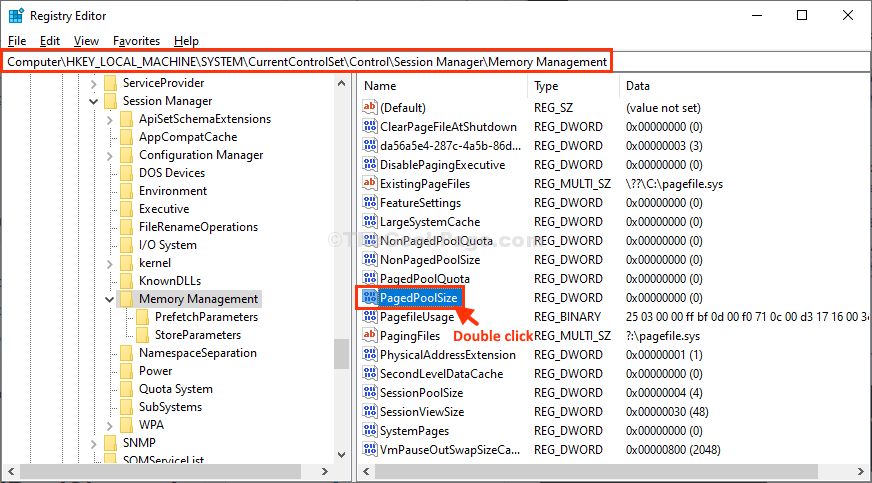
8. V Uredi vrednost DWORD (32-bit) v oknu kliknite »Šestnajstiška«, Da izberete osnovo.
9. NastavitePodatki o vrednosti:"Do"ffffffff“.
10. Zdaj kliknite na “v redu«, Da shranite spremembe v računalnik.
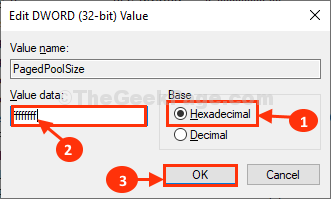
12. Na enak način preverite, če najdete »PoolUsageMaximum«Na seznamu tipk.
Če ne najdetePoolUsageMaximum"Na seznamu tipk, potem morate ustvariti nov ključ in ga nato spremeniti.
a. Najprej na desni strani z desno miškino tipko kliknite odprti prostor in nato kliknite »Novo>"In nato kliknite"DWORD (32-bitna) vrednost“.

b. Poimenujte novi ključ “PoolUsageMaximum“.
13. Če želite spremeniti vrednost,dvojni kliknaPoolUsageMaximum“.
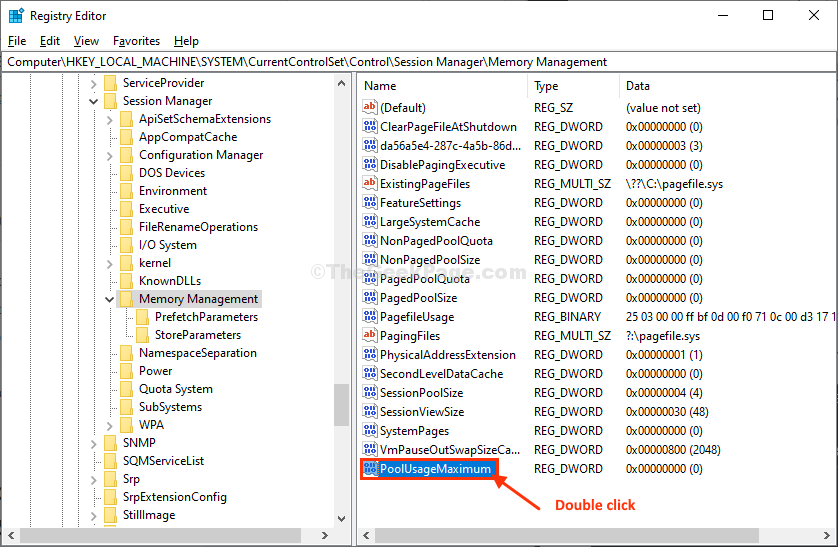
14. Najprej kliknite naDecimalno", Da ga izberete za osnovo.
15. Zdaj nastavitePodatki o vrednosti:"Do"96“.
16. Na koncu kliknite »v redu«, Da shranite spremembe v računalnik.
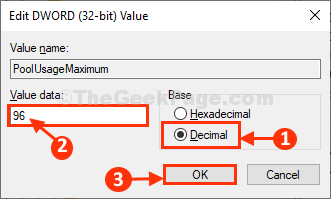
Ko končate, zaprite Urejevalnik registra okno.
Znova zaženi računalnik, da shranite spremembe.
Po ponovnem zagonu poskusite znova dostopati do datotek na bliskovnem pogonu. V računalniku ne boste več priča isti težavi.
Vaš problem bi morali rešiti.


